修复2.检查网络连接
如果您正在使用 iCloud 日历或其他云日历服务,请确保您的 iPhone 已连接到互联网(Wi-Fi 网络或蜂窝数据)。否则,云日历可能无法将日历事件同步到您的 iPhone。
修复3.关闭并打开iCloud上的日历同步
iCloud 日历服务偶尔可能会出现延迟或加载失败,导致部分数据无法显示。您可以关闭并重新开启日历同步功能,强制系统将日历数据与 iCloud 重新同步。
具体操作如下:
步骤1. 前往“设置”>
您的姓名
> “iCloud”>“日历”将其关闭。
第 2 步。等待几秒钟,然后在 iPhone 上再次打开以激活它。
修复 4. 显示所有日历事件
iPhone 日历在更新后消失了?由于您的 iPhone 恢复、升级或重置,日历应用上的某些设置可能会发生更改,这可能会导致日历事件无法像旧版事件一样同步到 iPhone 上的自带日历应用。要解决此问题,您可以按照以下步骤设置日历应用,使其在 iPhone 上显示所有日历事件:
步骤1. 在iPhone上,前往“设置”>“邮件、通讯录、日历”。
第 2 步。向下滚动到“日历”并点击“同步”。
步骤3.在同步页面下选择“所有事件”。
步骤4.现在启动日历应用程序,点击“日历”>下拉日历列表,然后刷新它。
修复 5. 从 iCloud 还原日历
如果您一直在使用 iCloud,则可以通过 iCloud 网站恢复日历的早期版本。请注意,恢复日历存档时,iPhone 上所有现有日历都将被所选的存档替换。
如何从 iCloud 恢复我的日历?步骤如下:
步骤 1. 访问iCloud.com并使用您的 Apple ID 登录。
第 2 步。单击右上角的您的姓名 >“帐户设置”。
步骤3. 滚动到“高级”>单击“恢复日历”。
步骤4.选择日历消失之前的版本,然后单击“恢复”。
修复6.从iTunes检索日历
如果您之前使用 iTunes 为 iPhone 创建了完整备份,则可以尝试从备份中恢复日历数据。但请注意,此方法将覆盖设备上的所有当前数据。
步骤如下:
步骤1.使用USB数据线将iPhone连接到电脑。
第 2 步. 在 macOS Catalina+ 上打开 iTunes 或 Finder。
步骤3.单击您的设备图标并选择“恢复备份”。
步骤4.选择包含日历数据的备份并开始恢复过程。
第 3 部分。如何在没有备份的情况下恢复丢失的 iPhone 日历
如果我的 iPhone 日历不见了,而且我没有 iCloud 或 iTunes 备份怎么办?你可能觉得恢复是不可能的,但事实并非如此!这时,你可以使用专业的iOS数据恢复软件。iPhone日历恢复是一个可靠的选择。它支持直接从 iPhone 设备扫描并恢复已删除的日历内容,无需备份。
iPhone 日历恢复的主要功能:
如何在没有备份的情况下恢复 iPhone 上已删除的日历?请按照以下步骤操作:
01在电脑上安装并启动 iPhone 日历恢复程序,然后从主界面选择“从iOS设备恢复”选项。使用 USB 数据线将 iPhone 连接到电脑,程序就会快速检测到您的 iPhone。
02点击“开始扫描”来扫描iPhone上的文件。扫描完成后,您可以点击左侧面板中的“日历”选项卡。
03您可以从屏幕上查看已消失的日历。选择所需的日历,然后点击“恢复”按钮即可恢复。
额外提示:iPhone 日历图标不见了?以下是如何恢复它的方法
iPhone 日历图标从屏幕上消失了? iOS更新后经常发生这种情况。要恢复,您可以从 Apple App Store 重新安装。
以下是恢复 iPhone 日历应用的方法:
步骤1.在iPhone上打开App Store。
第 2 步。在搜索栏中搜索“日历”应用程序。
步骤3.找到日历应用程序,然后再次下载。
步骤4.下载完成后,点击“打开”,即可再次使用日历应用程序。
结论
在本文中,我们列出了一些故障排除解决方案,帮助您解决 iPhone 日历消失的问题。如果问题仍然存在,您可以尝试从 iCloud 恢复日历,或从 iTunes 中提取日历。如果您无法从备份中找到丢失的日历,我们还提供了一个理想的工具——iPhone日历恢复,可以帮助您有效地恢复已删除的日历。
如果恢复iOS日历时遇到任何问题,请随时在下面发表评论让我们知道。返回搜狐,查看更多